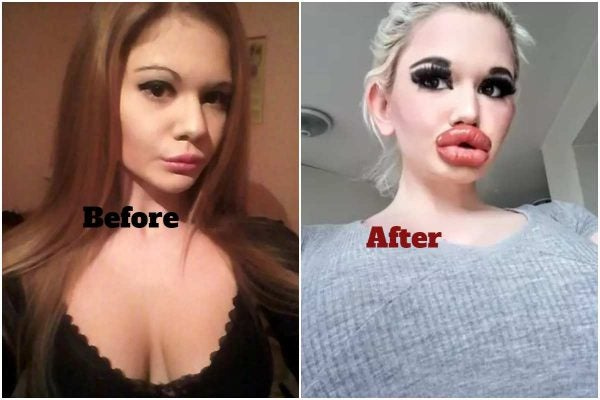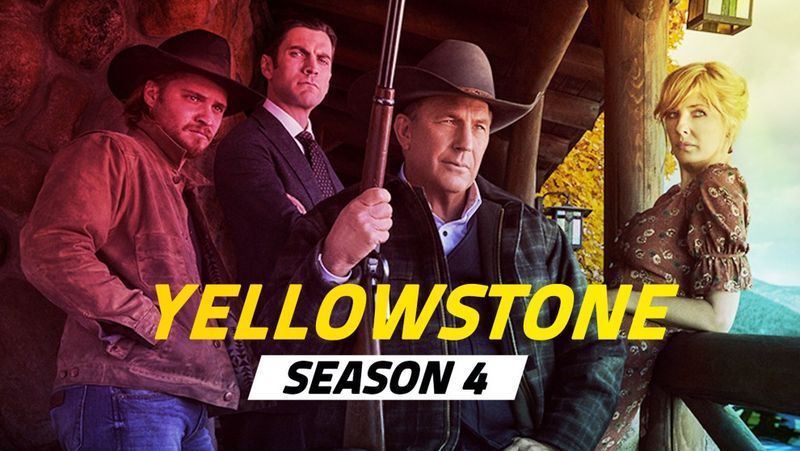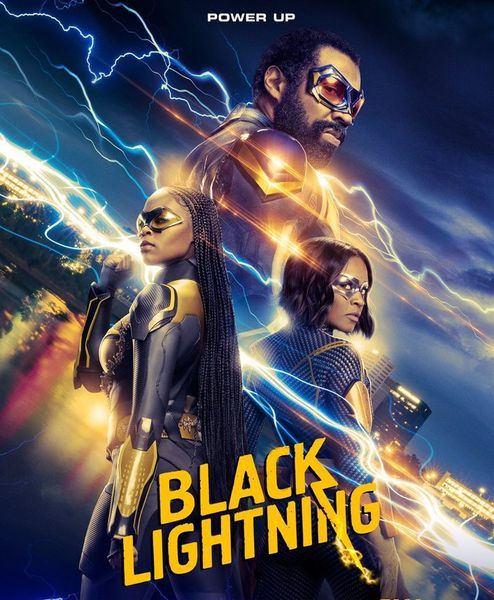Ang isa sa pinakasikat na produkto ng TWS sa merkado ay ang Apple's AirPods, na tunay na mga wireless earphone. Pagdating sa paggamit ng AirPods sa mga hindi Apple device tulad ng isang Android phone o isang Windows PC, gumagana ang mga ito tulad ng ginagawa nila sa mga Apple device tulad ng iMac, MacBook, iPod, iPad, at iPhone. 
Sa madaling salita, maaaring ikonekta ang Airpods sa mga hindi-apple na device gaya ng windows o android. Gayunpaman, kung gumagamit ka ng AirPods sa isang PC, hindi mo magagamit ang koneksyon ni Siri na available lang sa iPhone o iPad. Sa artikulong ito, sasabihin namin sa iyo kung paano ikonekta ang AirPods sa PC.
Paano Ikonekta ang AirPods sa PC?
Ang proseso ng pagkonekta sa AirPods sa PC ay napaka-simple. Hindi ito nangangailangan ng anumang teknikal na kadalubhasaan. Kung alam mo kung paano ikonekta ang isang android sa AirPods, madali mong makokonekta ang AirPods sa isang PC sa parehong paraan. Upang kumonekta, sundin ang mga hakbang na nakasulat sa ibaba.
- Upang ma-access ang Windows Action Center, mag-click sa icon ng Action Center sa kanang sulok sa ibaba ng taskbar.

- Sa Windows Action Center, piliin ang Lahat ng mga setting.

- Sa mga setting ng windows, Piliin ang Mga Device.
- Mag-click sa Bluetooth at Iba Pang Mga Device, pagkatapos ay piliin ang Magdagdag ng Bluetooth o Iba Pang Mga Device upang simulan ang pamamaraan.

- Dapat mong makitang nakalista ang iyong Apple AirPods bilang AirPods sa listahan. Upang simulan ang pagpapares, piliin ang AirPods mula sa mga available na opsyon.

- Buksan ang takip ng Apple AirPod charging case at pindutin ang bilog na button sa likod. Makakakita ka ng pagbabago sa liwanag mula berde hanggang puti.

- Dapat kang makakuha ng Handa nang gamitin ang iyong device! pansinin kung matagumpay ang pagpapares. Isara ang mensahe sa pamamagitan ng pag-click sa button na Tapos na.
Paano Muling Ikonekta ang Airpods sa sandaling Ipinares?
Ang pahina ng Bluetooth at iba pang mga device sa Mga Setting ay makakatulong sa iyong kumonekta muli kapag naitatag mo na ang unang koneksyon sa pagitan ng iyong Windows 10 PC at ng iyong AirPods. Mula doon, maaari mong i-link ang iyong AirPods at ang iyong PC para sa pakikinig sa musika, panonood sa YouTube, paglahok sa mga video conference, at iba pa.
Sa ilalim ng Audio heading, makikita mo ang isang listahan ng lahat ng mga audio device na ipinares sa iyong computer. Piliin ang iyong mga AirPod mula sa listahan at pindutin ang button na Connect.
Ito ang buong pamamaraan para ikonekta ang iyong AirPods sa Windows PC. Tandaan na ang ilang feature ay hindi magagamit habang nakakonekta sa Windows PC. Halimbawa Siri at multi-functional na button sa ilang pagkakataon. Kung mayroon kang anumang pagdududa, ipaalam sa amin sa seksyon ng komento sa ibaba.